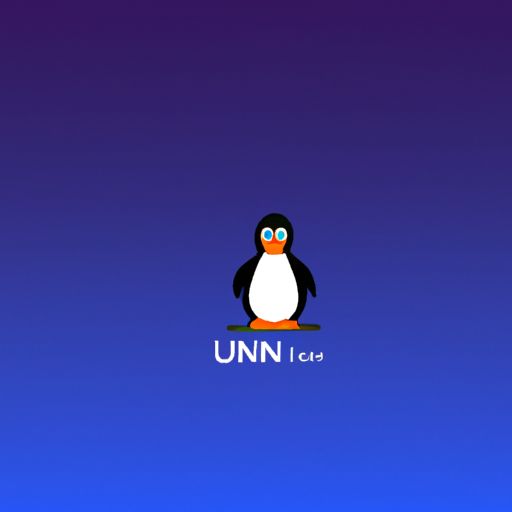Linux命令:如何设置终端背景色和字体颜色
你可能已经习惯了在终端中输入各种命令来完成工作。我将向大家介绍如何用命令设置终端背景色和字体颜色。#FF0000\a"上述代码将把当前终端窗口的背景色改为红色(#FF0000)。
作为一名使用Linux系统的用户,你可能已经习惯了在终端中输入各种命令来完成工作。但是,有时候你会发现默认的黑白配色让人感觉单调无趣,甚至容易引起视觉疲劳。那么,在这篇文章中,我将向大家介绍如何用命令设置终端背景色和字体颜色。
第一,我们需要打开一个新的终端窗口,并进入bash shell环境。然后,在命令行中输入以下内容:
$ echo -e "\033]11;#FF0000\a"上述代码将把当前终端窗口的背景色改为红色(#FF0000)。如果你想要修改字体颜色,则可以使用类似下面这样的代码:
$ echo -e "\033[31mHello World\033[0m"其中“\033[31m”表示前景色为红色,“\033[0m”表示恢复默认颜色。通过组合不同的参数,你可以创建自己喜欢的配色方案。
当然,如果你不想手动敲入每个命令来更改配色方案,则可以在.bashrc文件中添加别名或函数以简化操作。例如:
alias red="echo -e "\033]11;#FF0000\a""通过这种方式,你只需要在终端中输入“red”命令,就可以将背景色改为红色。
除了使用纯文本颜色代码之外,还有一样工具可以帮助你更轻松地创建自定义配色方案。例如,“colortest”命令可以显示各种不同的颜色组合,并让你选择适合自己的配色方案。
此外,在Linux系统中也有一些图形化终端模拟器可供选择。例如,“gnome-terminal”和“konsole”等应用程序允许用户通过菜单或设置对话框来修改配色方案、字体大小、窗口大小等参数。
综上所述,无论是使用命令行还是图形界面,在Linux系统上都有多种方法可供设置终端背景和字体颜色。希望本文能够帮助您找到最适合自己的解决方案,并使您在使用Linux时更加愉快舒适!
文章版权声明:除非注明,否则均为游侠云资讯原创文章,转载或复制请以超链接形式并注明出处。